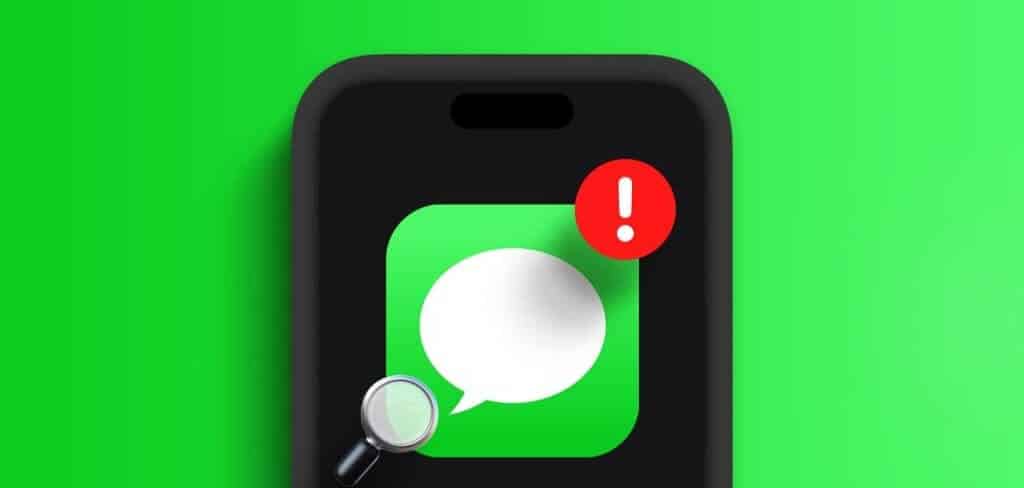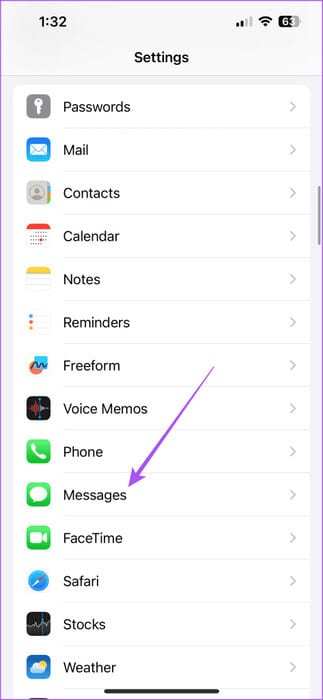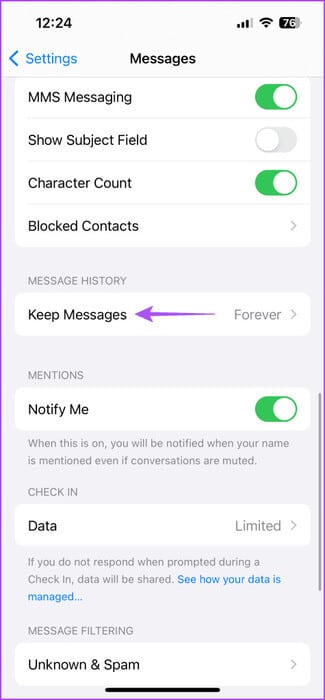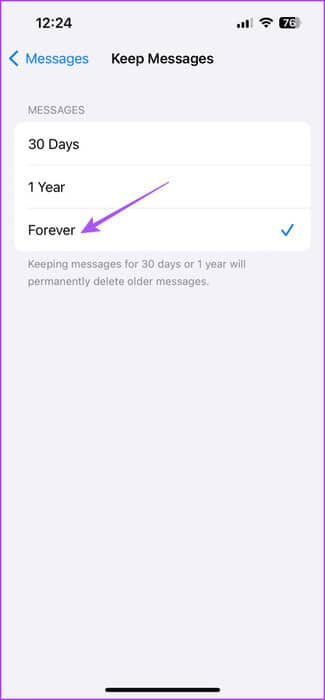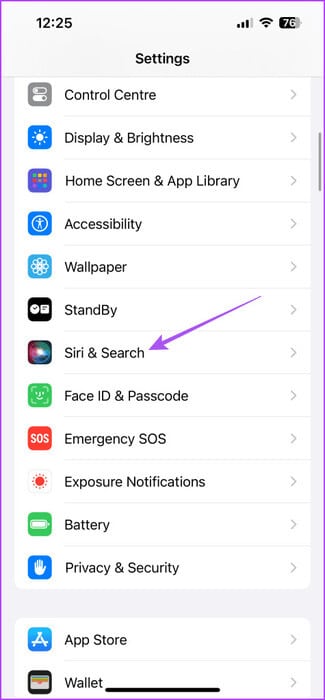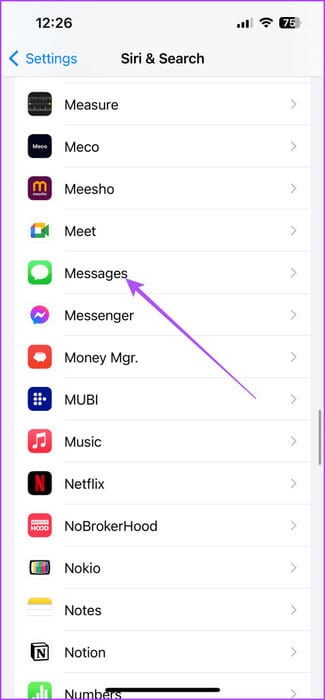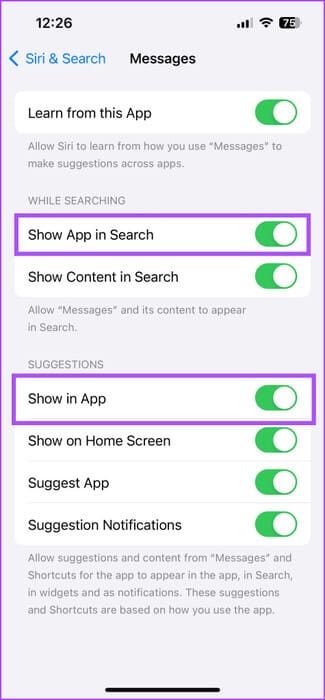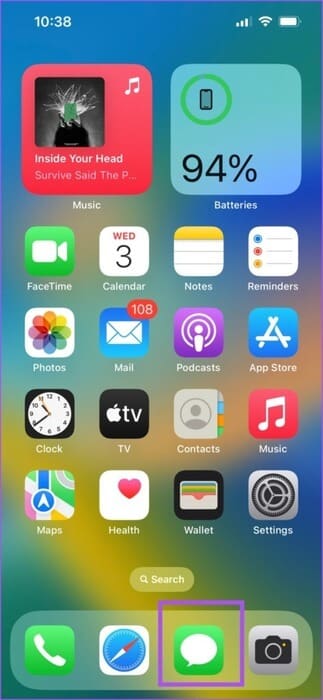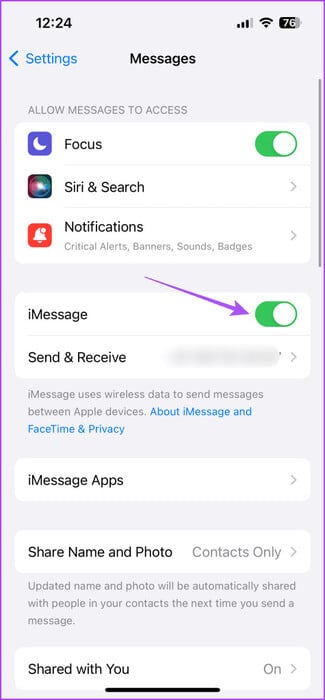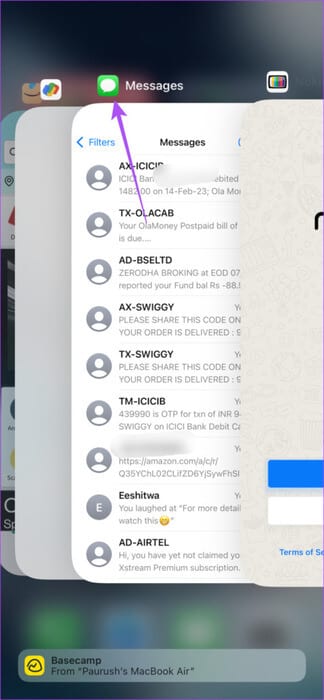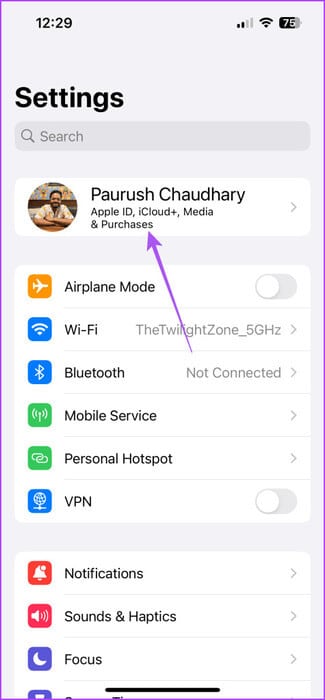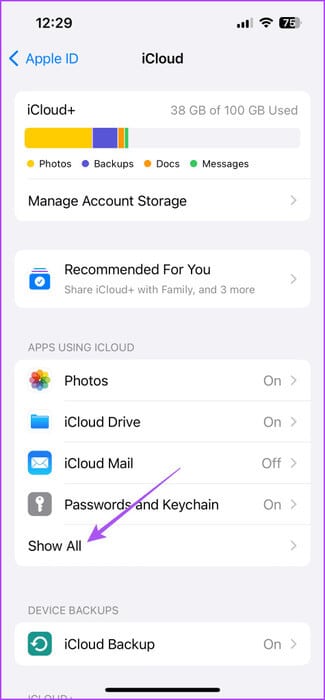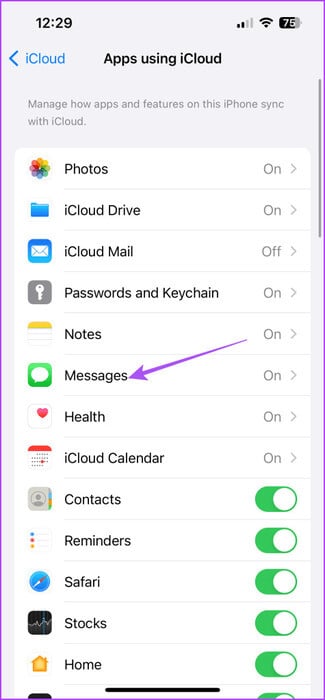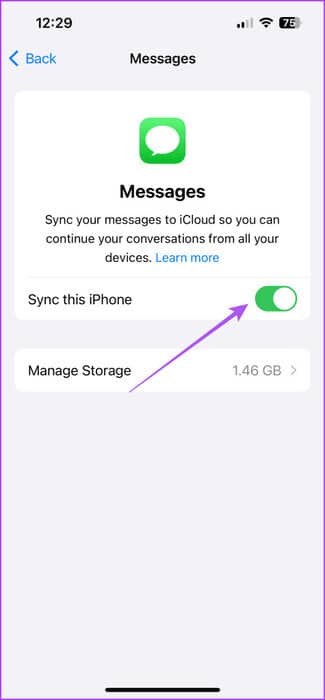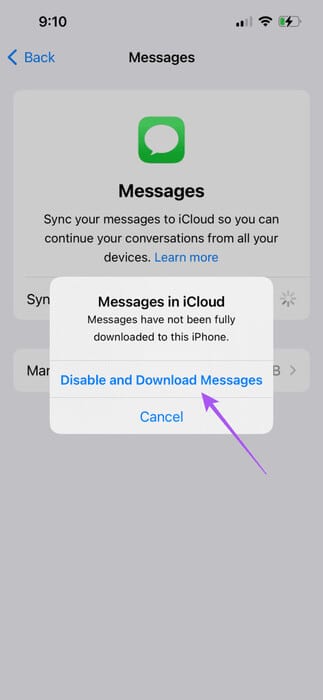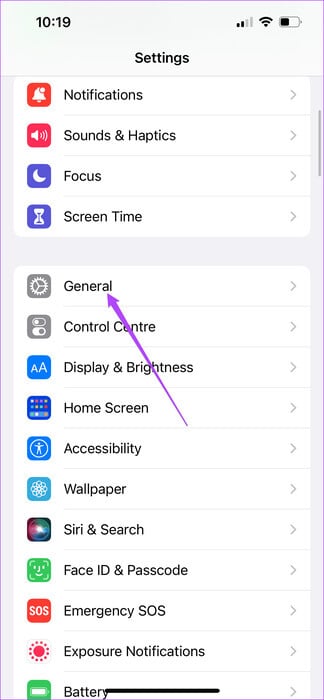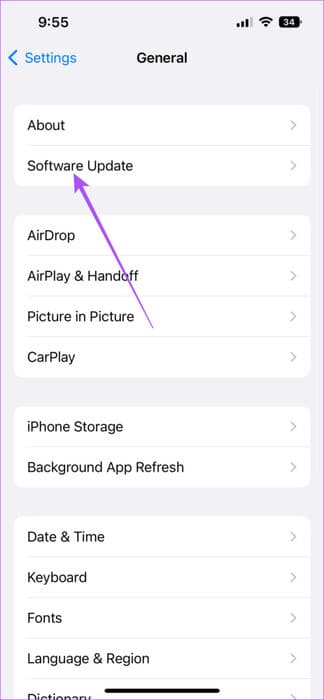Les 7 principaux correctifs pour la recherche iMessage ne fonctionnent pas sur iPhone
Comme d’autres applications de messagerie, iMessage est également doté de fonctionnalités iPhone. Vous pourriez Ajoutez des applications iMessage à votre iPhone Pour accéder au contenu d'autres applications et le partager avec vos amis. Vous pouvez également rechercher quelque chose de spécifique dans les anciennes conversations iMessage à l'aide de la barre de recherche. Voici les 7 principaux correctifs pour que iMessage Search ne fonctionne pas sur iPhone.
Cependant, certains utilisateurs se plaignent de ne pas pouvoir rechercher d'anciens messages dans iMessage sur iPhone. Si vous êtes également confronté au même problème, nous vous proposons des solutions pour réparer iMessage Search qui ne fonctionne pas sur votre iPhone.
1. Vérifiez les paramètres de votre journal de messages
L'application Messages sur votre iPhone vous permet soit de conserver les anciens messages, soit de les supprimer après 30 jours. Ainsi, si vous ne retrouvez pas vos anciennes conversations, elles ont peut-être été supprimées de votre iPhone. Voici comment vous pouvez choisir de conserver vos conversations iMessage pour toujours.
Étape 1: Ouvrir une application Paramètres sur votre iPhone et sélectionnez Application de messagerie.
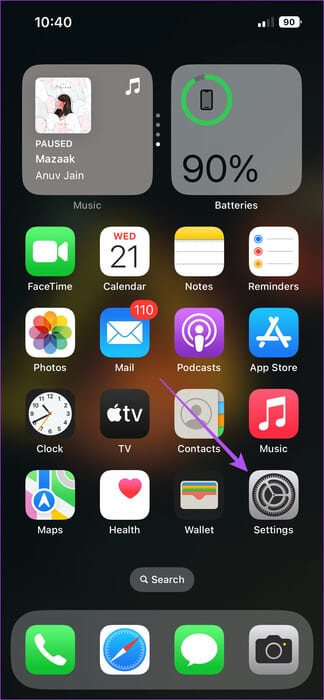
Étape 2: Faites défiler vers le bas et sélectionnez Gardez les messages.
Étape 3: Clique sur Pour toujours.
2. Reconstruisez l'index de recherche pour l'application Messages
Si la fonctionnalité de recherche d'iMessage cesse de fonctionner, vous pouvez essayer de reconstruire l'index de recherche pour les messages. Vous devrez désactiver et activer les suggestions de recherche Siri pour l'application Messages sur votre iPhone. Voici le processus.
Étape 1: Ouvrir une application Paramètres sur votre iPhone et sélectionnez Siri Et chercher.
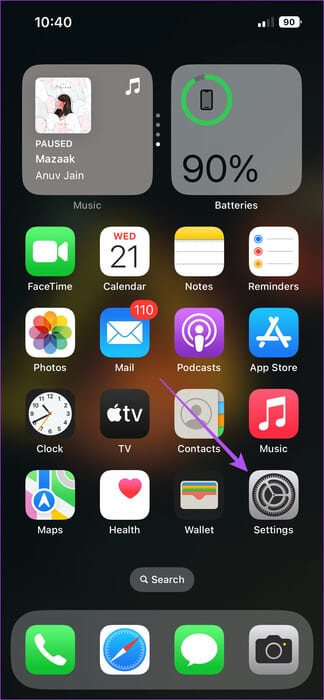
Étape 2: Faites défiler vers le bas et sélectionnez Application de messagerie.
Étape 3: Appuyez sur la bascule à côté de Afficher l'application dans la recherche et afficher dans l'application Pour désactiver les options.
Étape 4: Fermer Paramètres Et redémarrez votre iPhone.
Étape 5: Après le redémarrage de votre iPhone, ouvrez le Paramètres.
Étape 6: Sélectionner Siri Recherchez et appuyez sur Messages.
Étape 7: Activer Options Afficher l'application dans la recherche et Afficher dans l'application Encore une fois.
Étape 8: Attends quelques minutes. Fermez ensuite les paramètres et ouvrez l'application Messages pour vérifier si le problème est résolu.
3. Activez à nouveau IMESSAGE
La réactivation d'iMessage téléchargera toutes vos conversations sur votre iPhone. C'est une autre façon de réindexer toutes vos conversations iMessage.
Étape 1: Ouvrir une application Paramètres Et sélectionnez Messages.
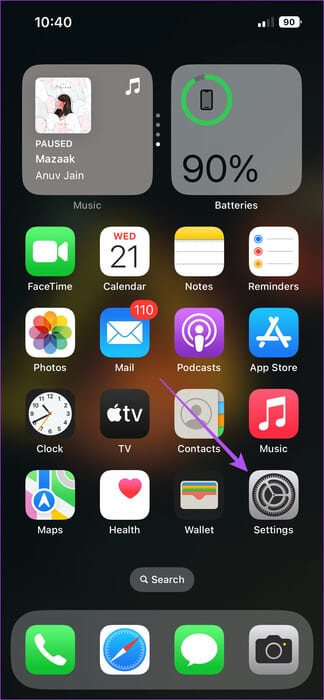
Étape 2: Appuyez sur la bascule à côté de iMessage pour désactiver le service.
Étape 3: Attendez quelques secondes, puis appuyez à nouveau sur le bouton basculeActivez iMessage.
4. Forcer à quitter et redémarrer l'application Messages
Après avoir téléchargé à nouveau toutes vos conversations iMessage, nous vous suggérons de forcer la fermeture et de redémarrer l'application Messages sur votre iPhone. Cela donnera à L'application un nouveau départ.
Étape 1: Sur l'écran d'accueil, faites glisser votre doigt vers le haut et maintenez-le enfoncé pour afficher Windows. applications en arrière-plan.
Étape 2: Balayez vers la droite pour trouver une application Messages Faites ensuite glisser votre doigt vers le haut pour le supprimer.
Étape 3: Redémarrer une application Messages Et vérifiez si le problème est résolu.
5. Désactiver et télécharger des messages
Si vous ne trouvez toujours pas vos discussions iMessage, vous pouvez désactiver et télécharger toutes vos discussions sur votre iPhone. Vous devez désactiver la sauvegarde iCloud pour l'application Messages pour télécharger vos conversations hors ligne. Vous pouvez continuer et réactiver la synchronisation iCloud sur votre iPhone.
Étape 1: Ouvrir une application Paramètres Et cliquez sur le nom Votre profil en haut.
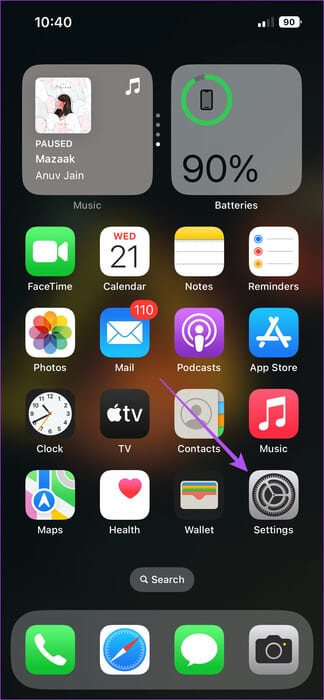
Étape 2: Clique sur iCloud Et sélectionnez Afficher tout.
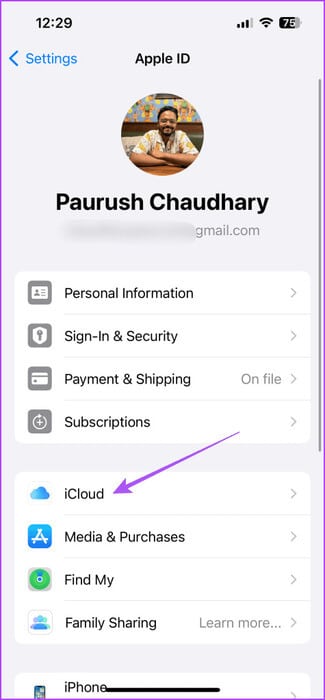
Étape 3: Sélectionner Messages.
Étape 4: Appuyez sur la bascule à côté de Synchroniser cet iPhone Pour le désactiver.
Étape 5: Sélectionner Désactivez et téléchargez les messages.
Après avoir téléchargé vos messages, l'application Messages devra réindexer vos conversations.
Vous pouvez réactiver la synchronisation iCloud maintenant.
Étape 6: Fermer Paramètres Et ouvrez une application Messages à nouveau pour vérifier si le problème est résolu.
6. Mise à jour de la version IOS
L'application Messages étant une application système, vous pouvez mettre à jour la version iOS sur votre modèle d'iPhone. Cela supprimera toutes les erreurs à l’origine du problème.
Étape 1: Ouvrir une application Paramètres Et presse Général
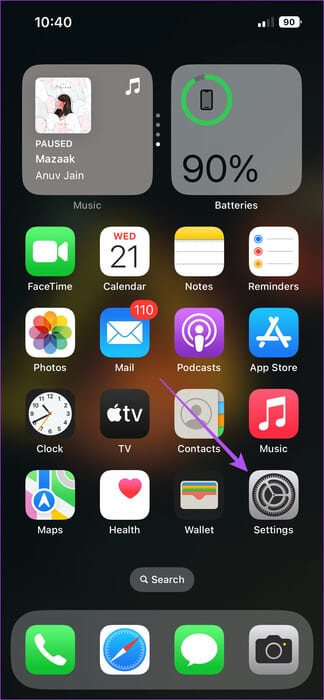
Étape 2: Sélectionner Mise à jour du logiciel.
Étape 3: Dans le cas d Mettre à jour la disponibilitéTéléchargez et installez-le.
Étape 4: Ensuite, ouvrez l'application Messages et vérifiez si le problème est résolu.
Recherchez vos anciens textes
Ces solutions vous aideront si iMessage Search ne fonctionne pas sur votre iPhone. Il peut arriver que vous ne puissiez pas répondre immédiatement aux messages. La bonne nouvelle est que votre iPhone vous offre deux options pour configurer des réponses automatiques aux appels et aux messages. Vous pourriez Référez-vous à notre article Pour apprendre à le faire.